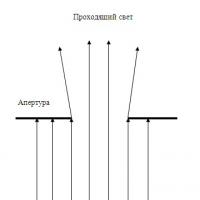Дополнительные параметры запуска 1с. Параметры командной строки для указания параметров запуска
Программа 1С является невероятно популярной для ведения финансовой документации практически любого предприятия. Программа обладает огромным количеством функций и возможностей. Иногда с ними не так и просто разобраться. Можно создавать несколько учётных записей пользователя, для которых будет создана отдельная база данных. При каждом запуске нужно выбрать нужную учётную запись , базу данных, а в некоторых случаях и указать другие настройки и параметры. Если пользователей несколько, то можно легко запутаться и ошибиться при выборе. Даже если вы и не путаетесь, со временем такое количество манипуляций для обычного запуска порядком надоедает.
Запуск 1С из командной строки упрощает работу с программой.
Как упростить эту процедуру? Разработчики предусмотрели запуск программы 1С из командной строки. Не стоит пугаться этого названия, вам не нужно будет запоминать кучу комбинаций, и командная строка Windows вам также не понадобится. Достаточно лишь один раз создать нужное количество ярлыков, прописать в их свойствах необходимые параметры командной строки либо же создать специальный bat-файл и прописать их в нём.
В этой статье мы подробно разберём, как пользоваться этим способом запуска, а также как указать все параметры. Кроме того, мы поделимся с вами списком самых важных команд, которые помогут вам в тонкой настройке клиента.
Для начала давайте посмотрим, какие файлы отвечают за запуск и работу программы, а также каталог жёсткого диска, где они хранятся. Основной каталог, в который устанавливается 1С - C:\Program files\1CvXX\, где вместо XX указываются цифры рабочей версии. Если используется самая последняя 8.3, папка будет называться 1Cv83, если предыдущие - 1Cv82 либо 1Cv81. Внутри каталога находятся другие каталоги с подверсиями. Уже в них находится папка bin с основным исполняемым файлом версии. Непонятно, чем руководствуется разработчик, но при каждом обновлении установщик создаёт новые папки, со временем съедая кучу свободного места на жёстком диске. Далее найдите папку Common, а в ней файл 1cestrart.exe. Именно он запускает окошко выбора пользователя и базы данных. Это окошко, соответственно, представляет собой файл 1cv8s.exe из определённого каталога bin.

После того как вы выбираете базу данных для работы, запускается ещё один файл, название которого зависит от варианта запуска - 1cv8.exe (толстый клиент) либо 1cv8c.exe (тонкий клиент). Разницу между этими вариантами мы расскажем чуть позже. Кроме того, можно вывести нужные для работы ярлыки и прописать в них параметры запуска, ускорив процесс в несколько раз.
Варианты запуска программы 1С
Попробуем разобраться, какие варианты запуска предложил нам разработчик. Всего их четыре, отличаются они принципом работы и требовательностью к ресурсам компьютера, на котором вы работаете.
- Толстый клиент - до недавнего времени это был единственный существующий вариант. Является наиболее требовательным к ресурсам рабочей машины, поскольку вся обработка данных производится на компьютере пользователя, на нём же хранятся все необходимые для работы файлы. Не зависит от наличия интернета, но привязан к железу, не представляет возможности удалённой работы.
- Тонкий клиент - представляет собой программную оболочку для доступа к серверу 1С. Имеет привычный интерфейс меню и настроек, но, поскольку вся обработка данных производится на сервере, совершенно не требователен к мощности оборудования. Пользователю предоставлен ограниченный функционал, можно организовать работу как с удалённым сервером через интернет, так и на самом компьютере в специальной программной среде.
- Веб-клиент - для работы понадобится лишь веб-браузер и выход в интернет. Соответственно, нет никакой привязки к компьютеру и месту работы. Нагрузка на оборудования минимальная, так как все вычисления происходят на удалённом сервере.
- Конфигуратор - специальный режим для тонкой настройки программы, работающий только при использовании толстого клиента.
На сегодняшний день самый популярный вариант запуска - толстый клиент с файловой базой данных, хранящейся на компьютере. Тем не менее, учитывая тотальную устремлённость к веб-сервисам и облачным технологиям, можно предположить, что будущее - именно за веб-версией.
Стоит отметить, что по умолчанию в настройках программы 1С прописан автоматический выбор варианта запуска, так что вам не нужно об этом задумываться. Тем не менее, если вам нужно воспользоваться каким-то конкретным вариантом, можно создать ярлыки на рабочем столе и прописать в них параметры командной строки либо же воспользоваться bat-файлом. Давайте рассмотрим каждый способ подробнее.
Запуск через ярлык на рабочем столе
Наиболее простым способом будет воспользоваться ярлыком на рабочем столе , в свойствах которого указаны параметры командной строки. Как организовать доступ таким способом?
- Откройте Проводник Windows, перейдите в каталог, в котором содержится нужный вам исполняемый файл, и найдите сам файл с расширением exe. Например, C:\Program files\1Cv83\bin\1cv8.exe для запуска в режиме толстого клиента.
- Кликните по нему правой кнопкой мышки и выберите «Создать ярлык».
- После того как система выдаст сообщение «Windows не может создать ярлык в данной папке. Поместить его на рабочий стол?» нажмите «Да».
- На рабочем столе найдите ваш ярлык , кликните по нему правой кнопкой мыши, выберите «Свойства» - вкладка «Ярлык» - строка «Объект».
- Вы увидите запись следующего вида: “C:\Program files\1Cv83\bin\1cv8.exe”. Если туда поставить курсор, то содержимое строки можно менять.
- В конце строки введите соответствующую вашим ожиданиям команду, подтвердите ввод кнопками «Применить» - ОК.

Запуск при помощи bat-файла
Не менее лёгкий вариант запуска программы. Главное отличие - прописка всех данных вручную в специальном текстовом файле. Для кого-то этот способ покажется более удобным. Как им воспользоваться?
- Создайте самый обычный текстовый документ при помощи стандартного Блокнота.
- Придумайте ему название в формате имя_файла.bat, где bat - это расширение файла, после чего сохраните его в любой папке на жёстком диске.
- Скопируйте в документ следующие команды:
@echo off
cls
start
- После start впишите нужную команду для запуска программы с требуемыми параметрами.
- Сохраните файл и закройте его.
- Для запуска 1С дважды кликните по bat-файлу.
Внимание! Для корректной работы желательно, чтобы в командах не было русских знаков, в частности, в пути файла или имени пользователя. В противном случае стоит внимательно относиться к выбору кодировки файла.
Основные команды запуска
Поскольку в разных версиях 1С параметры командной строки отличаются, рассмотрим образцы для каждой из них. Представлять будем в следующей последовательности: расшифровка каждого элемента и образец применения.
Версия 7.7
1cv7.exe РЕЖИМ [ /M | /D‹путь› | /U‹путь› | /N‹имя пользователя› | /P‹пароль› ],
где РЕЖИМ - указанный режим, в котором будет запускаться клиент программы. Может принимать такие значения:
- config - конфигуратор, для тонкой настройки функций программы, а также программирования некоторых операций;
- debug - отладчик для проверки работоспособности некоторых функций и операций;
- enterprise - обычный режим работы для выполнения повседневных задач по обслуживанию предприятия.
- monitor - команда, запускающая режим монитора.
- /M - запуск монопольного режима доступа для того, чтобы никто, кроме вас, не смог зайти в программу. Если вы единственный пользователь, то монопольный режим активирован автоматически. Чтобы войти в монопольный режим при работе по сети предприятия, нужно, чтобы остальные пользователи вышли из программы. Режим необходим для выполнения важных операций с базами данных, чтобы не вмешался никто сторонний.
- /D - папка, в которой хранится база данных. Особенно важно, если используется папка, отличающаяся от той, которую выбирает программа по умолчанию.
- /U - рабочая папка пользователя, при условии, что программой пользуются несколько юзеров.
- /N - имя пользователя для доступа к базе данных и учётной записи.
- /P - пароль доступа к учётной записи и базе данных.
Ещё более редко используемые команды:
- /T‹путь› - путь к папке с временными файлами, если вы хотите, чтобы они хранились в папке не по умолчанию.
- /@‹ИмяФайла› - для выбора файла пакетного запуска при работе в режиме конфигуратора.
- /W - инициализация веб-расширения.
- /L - язык меню программы, отличный от русского: ENG - английский, UKR - украинский
Пример использования: 1cv7 enterprise /Dc:\1c\database /NIvanov /P753159,
Если запустить программу с такими командами, вы избежите вывода окошка выбора пользователя и базы данных, а также не будет запрашиваться логин и пароль.
Версия 8.2 и 8.3
- DESIGNER - запуск в режиме конфигуратора для программирования функций и тонкой настройки.
- ENTERPRISE - запуск обычного режима для обслуживания предприятия.
- CREATEINFOBASE‹СтрокаСоединения› ] - создание новой базы данных, в которой будет храниться вся рабочая информация.
- СтрокаСоединения - могут указываться такие параметры:
- File - папка базы данных (при файловом варианте работы).
- Srvr - адрес сервера предприятия (при клиент-серверном варианте работы). Можно указать несколько адресов следующим образом: Srvr=”Server1,Server2” либо же Srvr=”Server1:1741,Server2:1741”;
- /AddInList [ИмяБазы] - название базы данных, которое будет использоваться для добавления в список. Если пропустить этот параметр, база в список добавлена не будет, а если не прописать своё имя, оно будет присвоено автоматически.
- /UseTemplate - база данных создаётся из готового шаблона, который указывается в прописанном в треугольных скобках названии.
- Ref - имя базы данных, хранящейся на сервере программы.
DBMS указывает тип применяемой на сервере базы данных:
- MSSQLServer;
- PostgreSQL;
- IBMDB2;
- OracleDatabase.
Для каждого вида базы данных можно прописать дополнительные параметры:
- Usr - логин.
- Pwd - пароль.
- Locale - локализация.
При запуске программы в обычном режиме либо в режиме конфигуратора можно использовать такие параметры командной строки:
- /@‹ИмяФайла› - выбор внешнего файла с прописанными параметрами командной строки.
- /F‹ПутьБазы› - путь к базе данных при файловом режиме работы.
- /S‹ИмяКомпьютера\ИмяБазы› - расположение базы на главном компьютере при серверном режиме работы.
- /WS - ссылка для соединения с веб-сервером.
- /IBName‹имя базы› - запуск базы данных с указанным именем из списка всех имеющихся баз. При совпадении названия нескольких баз программа выдаст ошибку.
- /IBConnectionString - адрес соединения с полной базой данных в том виде, в котором она используется функцией СтрокаСоединения, описанной выше.
При использовании тонкого клиента можно применить такие параметры:
- wsn - логин пользователя для подсоединения к веб-серверу.
- wsp - пароль для подсоединения к веб-серверу.
- wspauto - задействовать автоматические параметры прокси-сервера.
- wspsrv - адрес прокси-сервера.
- wspport - порт прокси-сервера.
- wspuser - логин при работе через прокси-сервер с необходимостью авторизации. имя пользователя для прокси с авторизацией.
- wsppwd - пароль при работе через прокси-сервер с необходимостью авторизации. имя пользователя для прокси с авторизацией.
- /N‹Логин› - логин, указанный в конфигураторе. Имя пользователя, как оно задано в Конфигураторе.
- /P‹Пароль› - пароль указанного в предыдущем параметре пользователя. Можно не указывать, если пользователь не имеет пароля.
- /WSN‹имя› - имя пользователя для аутентификации на веб-сервере.
- /WSP‹пароль› - пароль пользователя, имя которого указано в параметре /WSN, для аутентификации на веб-сервере.
- /WA- - запрет использования аутентификации Windows при запуске.
- /WA+ - принудительное использование аутентификации Windows при запуске. Если не писать вообще этот параметр, используется по умолчанию /WA+.
- AppAutoCheckVersion - автоматический выбор для каждой версии базы данных нужной версии программы 1С.
- /AppAutoCheckMode - автоматический выбор режима запуска на основе информации из базы данных.
- /UseHwLicenses+, /UseHwLicenses- -поиск локального ключа защиты.
- /Debug - запуск программы 1С в режиме отладки.
- /DebuggerURL - идентификация отладчика, к которому приложение сразу после запуска должно подключиться. Указывается URL отладчика (протокол, компьютер и номер порта), на котором в отладчи1ке можно создавать удалённые объекты.
- /RunShortcut‹имя файла› - запуск программы с файла списка созданных базы данных.
Пакетный режим Конфигуратора
- /DumpIB‹ИмяФайла› - выгрузка базы данных.
- /DumpCfg‹ИмяФайла› - сохранение настроек в отдельный файл.
- /DumpDBCfg‹ИмяФайла› - сохранение настроек базы данных в отдельный файл.
- /ConvertFiles‹имя файла|каталога› - пакетное преобразование файлов 1С версии 8.x. Чтобы процедура прошла успешно, файлы обязательно должны быть доступными для записи, а также запущенный режим конфигуратора с открытой конфигурацией, в которой вы будете выполнять преобразование.
Например: 1cv8.exe /ConvertFilesd:/base/ExtProcessing.epf - преобразование файла,
1cv8.exe /ConvertFilesd:/base - преобразование папки.

Примеры использования командной строки
Запуск 1С в файловом режиме толстого клиента:
«C:\Program Files\1cv83\bin\1cv8.exe» ENTERPRISE /F»D:\database\User» /N»Админ» /P»12345′′
Запуск 1С в клиент-серверном режиме:
«C:\Program Files\1cv83\bin\1cv8.exe» ENTERPRISE /S»server-base\User» /N»Админ» /P»12345′′
Заключение
Мы рассмотрели самые основные команды для запуска 1С из командной строки. Подставляя команды, вы сможете выполнять самые разные запросы. На самом деле их гораздо больше, но значительная часть из них, скорее, предназначены для специалистов технической поддержки. Используя информацию из статьи, вы сможете совершать все действия самостоятельно. В комментариях оставляйте ваши вопросы.
Запуск исполняемого файла системы 1С:Предприятие 8.x
Помимо запуска путем выбора соответствующей пиктограммы из меню «Пуск -Программы» операционной системы MS Windows, запуск системы 1С:Предприятие 8.x может быть выполнен путем запуска исполняемого файла 1CV8.EXE. Такой запуск может быть произведен, например, при помощи пункта «Выполнить» меню «Пуск» операционной системы MS Windows, или двойным щелчком мыши на имени файла 1CV8.EXE в программе Проводник (Explorer).
В командной строке запуска файла 1CV8.EXE можно указать все необходимые параметры: режим запуска, имя каталога с информационной базой, имя пользовательского каталога, и другие. Если параметры командной строки указаны верно, файл 1CV8.EXE будет запущен в одном из режимов запуска: «1С:Предприятие» или «Конфигуратор» - в зависимости от указанных параметров.
Если при запуске файла 1CV8.EXE обнаружена ошибка в параметрах командной строки, или параметры отсутствуют, то после запуска на экран будет выдан диалог «Запуск 1С:Предприятия». В этом диалоге пользователь может выбрать режим запуска файла 1CV8.EXE, имя информационной базы и другие параметры запуска.
Примеры:
Файловый вариант:
"C:\Program Files\1cv82\common\1cestart.exe" ENTERPRISE /F"Путь к базе данных" /N"Имя пользователя" /P"Пароль"
Клиент-серверный вариант:
"C:\Program Files\1cv82\common\1cestart.exe" ENTERPRISE /S"НазвСервер\База" /N" Имя пользователя " /P"Пароль"
порт сервера (например 1641):
"C:\Program Files\1cv82\common\1cestart.exe" ENTERPRISE /S"НазвСервер:1641\База" /N" Имя пользователя" /P"Пароль "
Запуск программы под пользователем и выпопление обработки при открытии:
"C:\Program Files\1cv82\8.2.17.235\bin\1cv8s.exe" ENTERPRISE /F "D:\1C\HRM" /N user /P password /Execute "D:\1C\Внешние_обработки_1С\РаботающиеОбработки\РабочийСтол.epf"
"C:\Program Files\1cv82\common\1cestart.exe" ENTERPRISE /F "ПУТЬ К ПАПКЕ С БД" /N ПОЛЬЗОВАТЕЛЬ /P ПАРОЛЬ /Execute "C:\\обработка.epf"
Архивация информационной базы 1С
"C:\Program Files\1cv82\common\1cestart.exe" DESIGNER /S Server-1C\1C-Work82 /N"Администратор" /P"12345" /DumpIB \\bdc\BackUp\Base.dt
"C:\Program Files\1cv82\common\1cestart.exe» config /S server:1641\82_zup /N Администратор /P zzzz /WA- /Out"c:\Backup\backup.log» -NoT_runcate /DumpIB H:\1S_VIGR\82_zup.dt
Для 8.1:
Для файлового варианта:
"C:\Program Files\1cv81\bin\1cv8.exe" ENTERPRISE /F"D:\1C_base\ZUPRAZR" /N"EMigachev" /P"12345"
Для клиент-серверного варианта:
"C:\Program Files\1cv81\bin\1cv8.exe" ENTERPRISE /S"server-1C\ZUP" /N"EMigachev" /P"12345"
Если на одном сервере стоит 8.1 и 8.2 (как ставить- ), то при подключении к базам 8.2 нужно указывать порт сервера
(например 1641):
"C:\Program Files\1cv82\common\1cestart.exe" ENTERPRISE /S"server-1C:1641\ZUP" /N"EMigachev" /P"12345"
Параметры командной строки
При запуске файла 1CV8.EXE в командной строке могут быть указаны следующие параметры:
Параметры командной строки выбора режима:
CONFIG - запуск системы 1С:Предприятие 8.x в режиме «Конфигуратор»;
ENTERPRISE - запуск системы 1С:Предприятие 8.x в режиме «1С:Предприятие»;
CREATEINFOBASE
строка, задающая параметры информационной базы, каждый из которых представляет собой фрагмент вида <Имя параметра=><Значение>, где Имя параметра - имя параметра, а Значение - его значение.
Фрагменты отделяются друг от друга символами ";".
Если значение содержит пробельные символы, то оно должно быть заключено в двойные кавычки (").
Для файлового варианта определен параметр:
File - каталог информационной базы;
Locale - язык (страна), которые будут использованы при создании информационной базы. Допустимые значения такие же как у параметра <Форматная строка> метода Формат. Параметр Locale задавать не обязательно. Если не задан, то будут использованы региональные установки текущей информационной базы.
Для клиент-серверного варианта определены параметры:
Srvr - имя сервера 1С:Предприятия;
Ref - имя информационной базы на сервере;
SQLSrvr - имя SQL сервера;
SQLDB - имя SQL базы данных;
SQLUID - имя пользователя SQL;
SQLPwd - пароль пользователя SQL. Если пароль для пользователя SQL не задан, то данный параметр можно не указывать
SQLYOffs - смещение дат, используемое для хранения дат в SQL Server. Может принимать значения 0 или 2000. Данный параметр задавать не обязательно. Если не задан принимается значение 0.
Locale - язык (страна), (аналогично файловому варианту).
Для всех вариантов определены параметры:
Usr - имя пользователя;
Pwd - пароль
/AddInList - параметр, показывающий, под каким именем добавлять базу в список, если не указан, база не будет добавлена в список. Если не указано имя, используется умолчание, аналогичное интерактивному созданию информационной базы.
Одновременное использование ключей не допускается.
Параметры командной строки для указания параметров запуска:
/@<имя файла> - параметры командной строки записаны в указанном файле
/F<Путь> - путь к информационной базе, если она хранится в файле (имя файла указывать не надо)
/S<Адрес> - адрес информационной базы, хранящейся на сервере 1С:Предприятия 8.x, складывается следующим образом:
<Имя компьютера, работающего сервером приложений>\ <Ссылочное имя информационной базы, известное в рамках сервера 1С:Предприятия 8.x>
/N<Имя> -имя пользователя. Должно быть указано так же, как в списке пользователей, создаваемом в Конфигураторе
/P<Пароль> -пароль пользователя, имя которого указано в параметре /N. Если у пользователя нет пароля, этот параметр можно опустить
/WA- запрет применения Windows-аутентификации при старте Предприятия или Конфигуратора
/WA+ установка обязательного применения Windows-аутентификации при старте 1С:Предприятия или Конфигуратора. Если ключ /WA не указывается, то подразумевается, что используется параметр командной строки /WA+
/AU- запрет вывода вопроса об обновлении текущей версии 1С:Предприятия с административной установки
/AU+ установка вывода вопроса об обновлении текущей версии 1С:Предприятия с административной установки. Если ключ /AU не указывается, то подразумевается, что используется параметр командной строки /AU+
/Out<Имя файла> [-NoT_runcate] - установка файла для вывода служебных сообщений. Если задан ключ –NoT_runcate (через пробел), файл не очищается
/L<Каталог> - указывается каталог локализованных ресурсов интерфейса (например, «RU»)
/DisableStartupMessages -Подавляет стартовые сообщения: «Конфигурация базы данных не соответствует сохраненной конфигурации. Продолжить?»; «Возможностей Вашего компьютера недостаточно для редактирования справки по конфигурации. Для редактирования справки необходимо установить Microsoft Internet Explorer версии 6.0 или выше.»; «Возможностей Вашего компьютера недостаточно для редактирования html-документов, в том числе разделов справки. Для редактирования html-документов необходимо установить Microsoft Internet Explorer версии 6.0 или выше. В данном запуске редактирование html-документов будет недоступно.»
/C<Строка текста> - передача параметра в конфигурацию Параметры командной строки пакетного режима конфигуратора:
/DumpIB<Имя файла> -выгрузка информационной базы в командном режиме
/RestoreIB<Имя файла> - загрузка информационной базы в командном режиме
/DumpCfg<имя cf файла> - сохранение конфигурации в файл
/LoadCfg<имя cf файла> - загрузка конфигурации из файла
/UpdateDBCfg [-WarningsAsErrors] - обновление конфигурации базы данных. Если ключ WarningsAsErrors указан (через пробел), то все предупредительные сообщения будут трактоваться как ошибки
/DumpDBCfg<имя cf файла> - сохранение конфигурации базы данных в файл
/RollbackCfg - возврат к конфигурации базы данных
/CheckModules - выполнить синтаксический контроль
/UpdateCfg<имя cf | cfu файла> - обновление конфигурации, находящейся на поддержке
/IBCheckAndRepair [-ReIndex] [-LogIntergrity] [-RecalcTotals] [-IBCompression] [-TestOnly | [-BadRefCreate | -BadRefClear | -BadRefNone]
[-BadDataCreate | -BadDataDelete] ] - выполнить тестирование и исправление информационной базы
ReIndex - реиндексация таблиц
LogIntergrity - проверка логической целостности
RecalcTotals - пересчет итогов
IBCompression - сжатие таблиц
TestOnly - только тестирование
При наличии ссылок на несуществующие объекты:
BadRefCreate - создавать объекты
BadRefClear - очищать объекты
BadRefNone -не изменять
При частичной потере объектов:
BadDataCreate - создавать объекты
BadDataDelete - удалять объекты
Одновременное использование ключей внутри подгруппы параметров не допускается.
Если команда прошла успешно, возвращает код возврата 0, в противном случае - 1 (101, если в данных имеются ошибки).
Параметры командной строки пакетного режима создания файлов поставки и обновления:
/CreateDistributionFiles [-cffile<имя cf файла>] [-cfufile <имя cfu файла> [-f<имя cf файла>|-v<версия дистрибутива>]+] - Создание файлов поставки и обновления
-cffile<имя cf файла> - указание создать дистрибутив
-cfufile<имя cfu файла> - указание создать обновление
-f<имя cf файла> - дистрибутив, включаемый в обновление, задан именем
-v<версия дистрибутива>] - дистрибутив, включаемый в обновление, задан версией
Примечание: группа параметров -f<имя cf файла>|-v<версия дистрибутива> повторяется столько раз, сколько файлов дистрибутивов включается в обновление.
Параметры командной строки режима работы с хранилищем конфигурации:
/DepotF - каталог хранилища
/DepotN - имя пользователя хранилища
/DepotP - пароль пользователя хранилища
/DepotDumpCfg<имя cf файла> [-v<номер версии хранилища>] - сохранить конфигурацию из хранилища в файл (пакетный режим)
-v<номер версии хранилища>
v - номер версии, если номер версии не указан, или равен -1, будет сохранена последняя версия.
/DepotUpdateCfg [-v<номер версии хранилища>] [-revised] - Обновить конфигурацию хранилища из файла (пакетный режим)
-v<номер версии хранилища> - номер версии, если номер версии не указан, или равен -1, будет сохранена последняя версия, если конфигурация подключена к хранилищу, то параметр игнорируется
-revised - получать захваченные объекты, если потребуется. Если конфигурация не подключена к хранилищу, то параметр игнорируется.
Параметры командной строки пакетного режима регистрации 1С:Предприятия 8.x в качестве Automation сервера:
/RegServer - регистрация приложения
/UnregServer - удаление регистрации приложения
После выполнения закрывает систему 1С:Предприятие 8.x.
Если значения параметров включают пробелы (например, путь или имя файла), значения должны быть заключены в кавычки.
Ниже приведены примеры командной строки для запуска системы 1С:Предприятие 8.x:
С:\1CV8\BIN\1CV8.EXE ENTERPRISE /FDB
Приведенная командная строка означает, что система 1С:Предприятие 8.x будет запущена в режиме «1С:Предприятие», а информационная база находится в подкаталоге «\DB» каталога «С:\1CV8\BIN».
С:\1cv81bin\1cv8.exe enterprise /s Serv06\ZUP /L RU
А эта приведенная командная строка означает, что система 1С:Предприятие 8.x будет запущена в режиме «1С:Предприятие», адрес информационной базы ZUP, хранящейся на сервере 1С:Предприятия Serv06 и интерфейс Русский
Для снятия блокировки установки соединений с информационной базой нужно:
Войти в информационную базу, используя параметр запуска "/UC" с тем же кодом разрешения доступа, который был указан при установке блокировки. Запустить данную обработку, указав в качестве действия блокировки "Снять блокировку соединений". Нажать кнопку "Выполнить".
в cmd
start C:\Progra~1\1cv81\bin\1cv8.exe /UC <код доступа>
в ярлыке
"C:\Program Files\1cv81\bin\1cv8.exe" ENTERPRISE /F"D:\Конфигурации\Типовые\УпрТорг" /N"ИмяПользователя" /P"Пароль" /UC 456743
Код DOS Batch File
echo off
cls
"C:\Program Files\1cv81\bin\1cv8.exe" ENTERPRISE /S"server\ESKM" /N"Admin" /P"ESKM" /DisableStartupMessages /C"ЗавершитьРаботуПользователей"
"C:\Program Files\1cv81\bin\1cv8.exe" CONFIG /S"server\ESKM" /N"Admin" /P"ESKM" /DisableStartupMessages /UpdateDBCfg /UC"ПакетноеОбновлениеКонфигурацииИБ"
"C:\Program Files\1cv81\bin\1cv8.exe" ENTERPRISE /S"server\ESKM" /N"Admin" /P"ESKM" /C"РазрешитьРаботуПользователей" /UC"ПакетноеОбновлениеКонфигурацииИБ"
В данной статье мы рассмотрим параметры запуска 1C и как ими пользоваться. Рассмотрим несколько вариантов использования. По мере прочтения статьи мы нацчимся автоматизировать процессы запуска.
При запуске 1C возможно воспользоваться разными режимами запуска, которые необходимо указывать в самих настройках ярлыка, который отвечает за запуск 1С.
Существует 2 вида режима запуска 1С
- CONFIG — запуск 1С в режиме конфигуратор
- ENTERPRISE — запуск 1С в режиме Предприятие.
Файлом запуска 1С является файл — 1cestart.exe, располагается он в подпапке — «1cv8\common». При запуске данного файла, автоматически определяется версия клиента, которая необходима для работы.
Варианты запуска 1С с возможность автоматического выбора пользователя
- /N — параметр отвечающий за «Имя пользователя»
- /P — параметр отвечающий за «Пароль пользователя»
Как правило, необходимо что бы имя и пароль совпадали с именем и паролем, заданными в списке пользователей, который были введены в Конфигураторе 1С. Для того что бы посмотреть наличие пользователей в конфигураторе, необходимо перейти во вкладку «Администрирование» далее «Пользователи». В случае если у выбранного пользователя пароль пустой, его можно не указывать.

Данные параметры возможно указывать в настройках при редактировании базы в списке баз. Их можно указывать в поле «Дополнительные параметры запуска».
При запуске 1С, должно появиться данное окно:

Вам необходимо написать данные, как указано на рисунке, указав свои данные (имя и пароль), после чего нажмите кнопку «Готово». Если все данные введены верно, то в дальнейшем при входе в данную базу 1С, система не будет запрашивать у Вас данные для входа.
Данные необходимые для запуска 1С в автоматическом режиме
- /F «адрес» - путь к базе данных (файловый вариант)
В случае если ваша база находится на каком либо сервере, путь необходимо прописать следующим образом:
- /S «адрес» - «Имя сервера (кластера информационной базы)» \ «Имя информационной базы на сервере»
Данные параметры необходимо прописывать в ярлыке запуска 1С. Правой кнопкой мыши нажмите на ярлыке и выберите поле «Объект», в него добавляйте ваши параметры.

В случае правильного ввода данных в свойства ярлыка, то при дальнейшем запуске, необходимая вам база запуститься автоматически. В случае если у вас несколько баз, вы можете создать отдельный ярлык на разные базы.
Так же в 1С существует возможность её запуска при загрузке вашего компьютера, для этого необходимо скопировать ярлык вашей базы 1С в папку «Автозагрузка».
Дополнительные параметры запуска 1С
- /LogUI — запись действий пользователя в лог. (Запись будет производиться в каталог пользователя, в файл под именем «logui.txt»)
- /DumpIB « Адрес файла выгрузки« — выгрузка базы данных. Подходит для создания автоматического архивирования базы данных.
- /Execute « Адрес внешней обработки» - параметр предназначен для автоматического запуска внешней обработки после запуска системы.
- /C «Строка параметр» - передает параметр в конфигурацию. Обратиться к ней можно через глобальный контекст в конфигураторе «ПараметрЗапуска».
- /DisableStartupMessages – параметр убирает системные сообщения при запуске 1С Предприятие.
При внесении изменений в информационную базу, можно указать версию 1С, с помощью которой будет производиться запуск (данное решение пригодиться в случае если у вас установлено несколько баз 1С в которых вы работаете).
Пример автоматического архивирования базы 1С.
«C:\Program Files (x86)\1cv8\common\1cestart.exe» CONFIG /F»С:\Base_Buh» /N»user» /P»111″ /DisableStartupMessages /DumpIB C:\Arhiv\Buh.dt /Out» C:\Arhiv\log_arhiv.txt» -NoTruncate
Данные параметры необходимо прописать в ярлык запуска 1С в поле «Объект», после этого будет произведен архив базы, которая находится по адресу» С:\Base_Buh» в папку «C:\Arhiv» под именем «Buh.dt». Параллельно будет произведена запись в лог файла » C:\Arhiv\log_arhiv.txt». Данные пути указаны для информационных целей, вам потребует указать свои пути, а именно местонахождение вашей базы и путь куда будут сохраняться архивы базы.
Настройка параметров запуск отладки приложения
В процессе разработки, возникает необходимость запуска отладчика 1С под определенным пользователем базы, для запуска отладчика в конфигураторе необходимо в разделе «Справка» запустить «Параметры»

Во вкладке «Запуск 1С:Предприятия» в пункте «Основные» в группе «Пользователь» по умолчанию стоит пользователь под которым вы зашли в режим «Конфигуратор», в данном окне вы можете ввести любого пользователя, который вам необходим для отладки, который в дальнейшем будет запускаться под данным пользователем.
Так же можно выбрать клиент, под которым в дальнейшем будет запускаться приложение.
В данной статье будет рассказано про агент сервера 1С:Предприятие 8.3 (справедливо и для версии 8.2 ) в случае использования агента в операционных системах семейства Windows. Будут приведены параметры запуска агента, а также описание выполняемых при его запуске действий.
1. Файл запуска агента сервера «1С:Предприятия»
Для того чтобы выполнить запуск кластера серверов «1С:Предприятия» необходимо запустить агент сервера, а точнее программу ragent.exe , которая располагается в каталоге bin каталога установки системы «1С:Предприятия». По умолчанию это:
- C:\Program Files (x86)\1cv8\<НомерВерсии >\bin — для 32-разрядной версии сервера «1С:Предприятие» версии 8.3
- C:\Program Files\1cv8\<НомерВерсии >\bin — для 64-разрядной версии сервера «1С:Предприятие» версии 8.3
- C:\Program Files (x86)\1cv82\<НомерВерсии >\bin — для 32-разрядной версии сервера «1С:Предприятие» версии 8.2
- C:\Program Files\1cv82\<НомерВерсии >\bin — для 64-разрядной версии сервера «1С:Предприятие» версии 8.2
2. Параметры запуска агента сервера «1С:Предприятия»
При запуске агента сервера ragent.exe возможно использовать следующие параметры:
| Параметр | Описание |
|---|---|
| -port <порт> | Номер сетевого порта агента сервера (ragent). Этот порт используется консолью кластера для обращения к центральному серверу. Порт агента кластера также указывается в качестве сетевого порта рабочего сервера.Значение по умолчанию: 1540 . |
| -regport <порт> | Номер сетевого порта главного менеджера кластера (rmngr), создаваемого по умолчанию при первом запуске ragent.Значение по умолчанию: 1541 . |
| -range <диапазоны> | Диапазоны сетевых портов для динамического выбора. Из них выбираются служебные порты процессов кластера при невозможности их выбора из настроек соответствующего рабочего сервера.Значение по умолчанию: 1560:1591 . |
| -debug | Запуск кластера серверов в режиме отладки конфигураций. |
| -d <каталог> | Каталог, в котором будут расположены (или располагаются) служебные файлы кластера серверов (в том числе список кластеров и список информационных баз кластера). Если путь к каталогу содержит пробелы, путь нужно заключать в кавычки, но в этом случае имя каталога не должно завершаться символом «\».Значение по умолчанию: %LOCALAPPDATA%\1C\1Cv8 (%USERPROFILE%\Local Settings\Application Data\1C\1Cv8 для Windows XP и Windows Server 2003). |
| -seclev <уровень> | Уровень безопасности процесса агента кластера. Определяет уровень безопасности соединений, устанавливаемых с процессом ragent. Уровень может принимать значения:
Значение по умолчанию: 0. |
| -instsrvc | Регистрация агента кластера как сервиса Windows. Если ragent запущен с этим ключом, то он выполняет регистрацию в списке сервисов Windows и завершается.Ключ -instsrvc несовместим с ключом -rmsrvc. |
| -rmsrvc | Отмена регистрации агента кластера как сервиса Windows. Если ragent запущен с этим ключом, то он отменяет свою регистрацию в списке сервисов Windows и завершается.Ключ -rmsrvc несовместим с ключом -instsrvc. |
| -usr <имя> -pwd <пароль> |
Имя и пароль пользователя Windows, от имени которого должен запускаться ragent как сервис Windows. Могут использоваться только совместно с ключом -instsrvc при регистрации ragent как сервиса Windows. |
| -srvc | Запустить процесс ragent как сервис Windows и передать управление менеджеру сервисов. |
| -start | Запустить ragent, зарегистрированный как сервис Windows. Выполняет запуск ragent, ранее зарегистрированного как сервис Windows, после чего завершается. |
| -stop | Остановить ragent, зарегистрированный и запущенный как сервис Windows. Выполняет остановку ragent, ранее зарегистрированного и запущенного как сервис Windows, после чего завершается. |
| -agent | Использовать как Агент сервера «1С:Предприятия» |
Название и значение параметра должны разделяться символом «пробел».
3. Запуск агента сервера «1С:Предприятия»
При запуске агент сервера выполняет поиск списка зарегистрированных на данном компьютере серверов, используя переданные ему при запуске параметры. Если список кластеров найден, агент получает от них информацию о рабочих процессах, которые должны быть запущены в каждом из кластеров и выполняет их запуск.
Если список кластеров не обнаружен, агент создает кластер по умолчанию. Кластер по умолчанию имеет следующие характеристики:
- Номер сетевого порта — 1541;
- Диапазон сетевых портов — 1560:1591;
- Поддержка многих рабочих процессов выключена;
- Один рабочий процесс, номер порта устанавливается из указанного диапазона.
Агент сервера может быть запущен и как служба и как приложение.
4. Запуск агента сервера «1С:Предприятия» как приложения
Для запуска агента сервера как приложения нужно выполнить команду ragent.exe
Ragent.exe -debug -port <порт> -regport <порт> -range <диапазоны> -seclev <уровень> -d <каталог>
Остановка агента сервера, запущенного как приложение, выполняется нажатием клавиш Ctrl + C.
5. Запуск агента сервера «1С:Предприятия» как службы
Если при установке был выбран вариант запуска агента как службы, то данная служба будет зарегистрирована и запущена автоматически, а также будет запускаться при старте операционной системы.

Если агент сервера был установлен как приложение (а также в случае удаления службы), существует возможность зарегистрировать службу вручную, а затем выполнить ее запуск. Для регистрации службы необходимо выполнить команду ragent.exe со следующими возможными параметрами (если какой-либо параметр не указан, будет использовано значение по умолчанию):
Ragent.exe -instsrvc -usr <имя> -pwd <пароль> -debug -port <порт> -regport <порт> -range <диапазоны> -seclev <уровень> -d <каталог>
При регистрации агент сервера создает службу с именем:
- 1C:Enterprise 8.3 Server Agent — для 32-разрядной версии сервера «1С:Предприятие» версии 8.3
- 1C:Enterprise 8.3 Server Agent (x86-64) — для 64-разрядной версии сервера «1С:Предприятие» версии 8.3
- 1C:Enterprise 8.2 Server Agent — для 32-разрядной версии сервера «1С:Предприятие» версии 8.2
- 1C:Enterprise 8.2 Server Agent (x86-64) — для 64-разрядной версии сервера «1С:Предприятие» версии 8.2

Для отмены регистрации службы (удаления службы) необходимо выполнить команду:
Ragent.exe -rmsrvc
Для запуска службы выполняется команда:
Ragent.exe -start
Для остановки службы, команда:
Ragent.exe -stop
Помогла ли Вам данная статья?
Целый ряд действий, как упрощающих работу пользователей в программе, так и выполняющих определенные административные задачи с базой данных можно выполнить с помощью параметров запуска 1С:
- Настроить расписание резервного копирования баз данных;
- Автоматизировать обновление данных (к примеру, ежедневно актуализировать курсы валют);
- Обеспечить автоматическую авторизацию пользователя без необходимости ввода имени пользователя и пароля;
- Осуществлять запуск конкретной базы и конкретной версии платформы без необходимости выбора;
- И многое-многое другое.
Ввод параметров в окно выбора базы
Стандартное окно выбора информационной базы (Рис.1) помимо выбора режима запуска (Конфигуратор или 1СПредприятие) имеет еще четыре функциональных кнопки:
- Добавить;
- Изменить;
- Удалить;
- Настройка.
Если выбрав информационную базу нажать кнопку «Изменить», и пропустить первое диалоговое окно, откроется форма (Рис.2).
 Рис.2
Рис.2
Поле ввода под надписью «Дополнительные параметры запуска:» позволяет ввести некоторые ключи:
- /N «Имя пользователя» — эта строка означает, что запуск программы будет осуществлен под пользователем, чье имя указано в кавычках;
- /P «Пароль» — в случае, если аутентификация пользователя предполагает ввод пароля, в значении параметра он обязательно должен быть указан;
- /UC «Код» — использование этого параметра позволяет снять блокировку соединений с информационной базой (блокировка необходима, когда требуется монопольный доступ).
Таким образом, строка вида «/N «Иванов Иван Иванович» /P «1234»» избавляет пользователя на определенном рабочем месте от необходимости постоянно авторизовываться при запуске системы.
Параметры в ярлыке
Вышеперечисленные параметры можно прописывать и в другом месте. Вызвав контекстное меню ярлыка программы, и зайдя в его свойства, можно получить окно (Рис.3)
 Рис.3
Рис.3
Для ввода параметров нам потребуется поле ввода «Объект».
В первую очередь следует определиться с режимом запуска приложения:
- DESIGNER (в 8.0 это параметр CONFIG) позволяет запустить программу в режиме конфигуратора.
- ENTERPRISE означает запуск обычного приложения.
Дальше можно прописать конкретную базу для запуска, тем самым мы ограничим пользователю доступ к другим базам, прописанным в системе. В зависимости от режима работы параметр может принимать несколько значений:
- /F «адрес базы» — используется, если работа осуществляется в файловом режиме;
- /S «имя сервера»\ «имя базы на сервере» — запускает базу при клиент-серверном варианте работы;
- /WS «адрес» — для установки соединения с web сервером.
В последнем случае может потребоваться аутентификация пользователя на удаленном web сервере. Целый ряд параметров позволяет произвести тонкую настройку:
- Wsn – имя пользователя, под которым будет осуществляться подключение к серверу;
- Wsp – пароль вышеуказанного пользователя;
- Wspsrv – адрес прокси;
- Wspport – порт соответствующего прокси-сервера.
Если после добавления этих параметров в свойства ярлыка 1С, добавить параметры авторизации, указанные в предыдущем разделе, можно реализовать возможность запуска конкретной базы простым двойным щелчком без дополнительных окон. Это очень удобно, когда в процессе тестирования и разработки приходится часто перезапускать приложение, а так же в случаях, когда есть необходимость в ограничении доступа пользователя к списку баз, прописанному на компьютере.
Скопировав созданный ярлык в папку «Автозапуск» можно еще больше оптимизировать работу системы (Рис.4).
 Рис.4
Рис.4
Теперь при старте системы будет осуществляться запуск приложения в прописанном режиме, для конкретной базы и под конкретным пользователем.
Включение и выключение Windows аутентификации пользователя осуществляется параметрами /WA+ и /WA-
Командная строка и параметры
Фактически, строка, записанная в поле «Объект», может быть практически без исправлений быть скопирована в командную строку, запускаемую через Пуск->Все программы->Стандартные->Выполнить. Результат будет тот же самый.
Здесь можно указать несколько параметров, которые также возможно использовать из командной строки:
- CREATEINFOBASE – позволяет создать информационную базу определенного вида (файл шаблона должен иметь расширение (dt или cf);
- СтрокаСоединения – обязательный параметр, который указывает на место размещения создаваемой базы, должен состоять из пары Имя параметра и Значения, объединенных знаком равенства (пример строки для файлового варианта работы: File= «D:\1с базы\1Cv8Log» для серверных баз Srvr= «Server3»);
- DBMS – в зависимости от указанного значения, описывает какой тип сервера базы данных используется.
Резервное копирование базы данных при помощи параметров командной строки 1С
Для выполнения этой важной операции можно при помощи блокнота или другого текстового редактора создать bat файл, расписание запуска которого прописать в соответствующем меню Windows или на сервере.
Итог
В этой статье мы не ставили своей целью полностью описать все возможные параметры запуска системы, посмотреть которые можно в соответствующем меню Синтакс-помощника. Мы старались дать общее представление о подобной возможности и некоторых примерах её использования.